Hur man stänger av filternycklar på Windows
Windows 10 Windows 11 Tillgänglighet Hjälte / / April 02, 2023

Senast uppdaterad den

Filtertangenter är en tillgänglighetsfunktion för Windows-datorer som låter dig filtrera upprepade tangenttryckningar. Läs den här guiden för att slå på eller av filtertangenter.
För de flesta användare med en Windows-dator används tangentbordet för att skriva, musen för att klicka, och det finns inte mycket annat att tänka på - klicka, skriv, gör. Det är dock inte strikt sant.
Till exempel, en antal kortkommandon finns för Windows-användare som gör att du snabbt kan utföra en uppgift utan att använda musen alls. Du kan också slå på vissa Windows-funktioner som involverar ditt tangentbord för att göra det lättare att navigera – inklusive filternycklar.
Vad är filternycklar på Windows?
De filternycklar funktionalitet är en tillgänglighetsfunktion som är tillgänglig för Windows PC-användare (inklusive Windows 10 och 11). Funktionen låter dig kontrollera upprepningshastigheten för tangenter du trycker på.
Om du (eller någon du känner eller arbetar med) har en fysisk funktionsnedsättning som gör det svårt att använda ett tangentbord, kan du använda filtertangenter för att göra operativsystemet mer tillgängligt. Om du till exempel öppnar Microsoft Word och håller ned en bokstavstangent, upprepas tangenttryckningen snabbt.

Ett exempel på upprepade tangentbordstryck i Word i Windows 11
Om du har en fysisk funktionsnedsättning kan du dock vilja öka tiden mellan registrerade knapptryckningar. Detta gör att du kan trycka och lyfta fingret utan att orsaka några svårigheter, och ignorera eventuella upprepade (och onödiga) tangenttryckningar.
I detta avseende är filternycklar en del av en bredare uppsättning tillgänglighetsverktyg på Windows (som t.ex kladdiga nycklar och växla tangenter) som tillåter användare med funktionshinder att bättre använda en Windows-dator utan problem.
Hur man snabbt slår på eller av filtertangenter i Windows
Windows har vanligtvis genvägen för filtertangenterna aktiverad som standard på din PC, men själva funktionaliteten kommer att inaktiveras. Du bör bara se den aktiveras om du tryck ochhåll den högra Shift-tangenten i åtta sekunder.
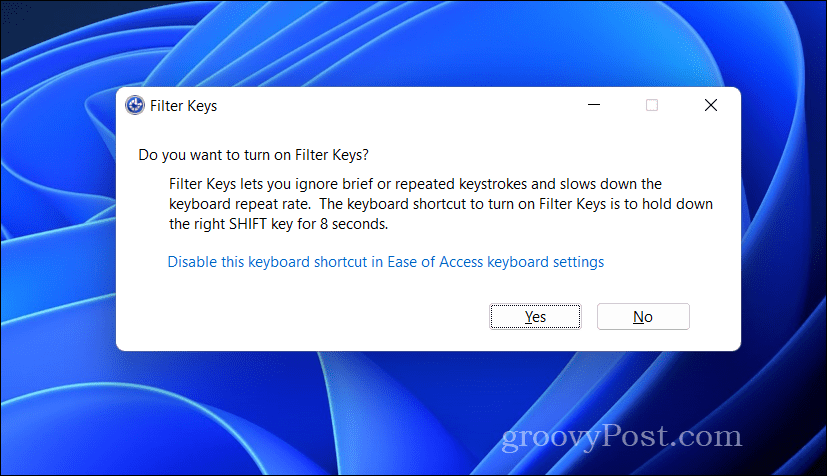
Om du gör detta kommer ett popup-fönster att visas som frågar dig om du vill slå på eller stänga av funktionen. Du bör också höra ett ljud när popup-fönstret visas. Om du vill slå på filtertangenterna trycker du på Ja i popup-fönstret. Annars trycker du på Nej.
Du kan också aktivera det manuellt i Tillgänglighet menyn (Windows 11) eller Enkel åtkomst menyn (Windows 10) i Windows-inställningar.
Hur man aktiverar eller inaktiverar genvägen för filtertangenter i Windows
Som standard kommer Windows alltid att leta efter fem tryckningar på Shift-tangenten för att aktivera eller inaktivera filtertangenternas funktionalitet. Du kan dock inaktivera denna genväg helt.
Du kanske vill göra detta om du av misstag aktiverar funktionen under ett spel eller en viktig applikation. Om du inaktiverar filternycklar stoppas dessa knapptryckningar från att registreras.
På Windows 11
Så här aktiverar eller inaktiverar du kortkommandot för filtertangenter i Windows 11:
- Högerklicka på Start-menyn och välj inställningar.
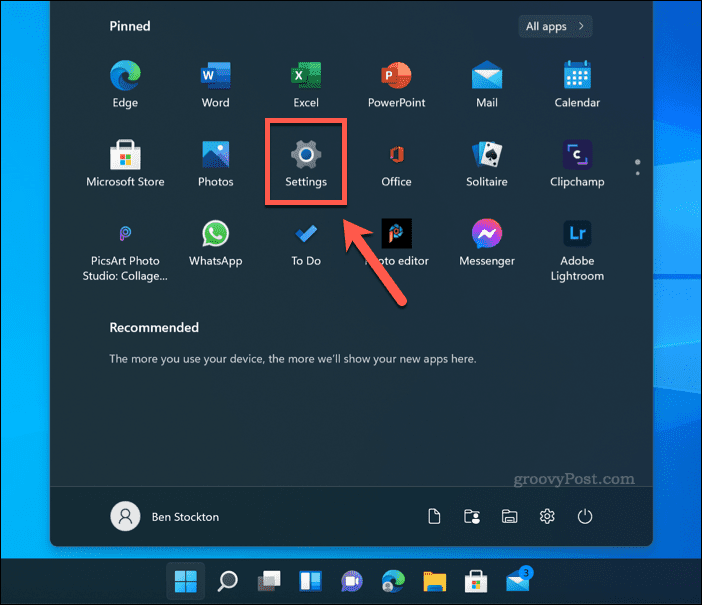
- I inställningar, Tryck Tillgänglighet.
- Tryck sedan på Tangentbord.
- Se till att Filtrera nycklar reglaget är inställt på Av placera.
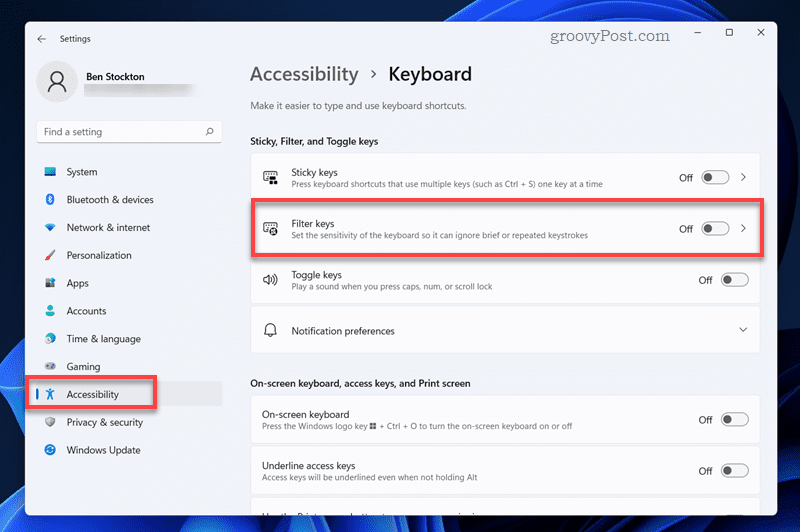
- I den Tillgänglighet för tangentbord menyn, tryck på Filtertangenter alternativet (men inte reglaget).
- Välj Kortkommando för reglage för filtertangenter för att byta den till Av placera.
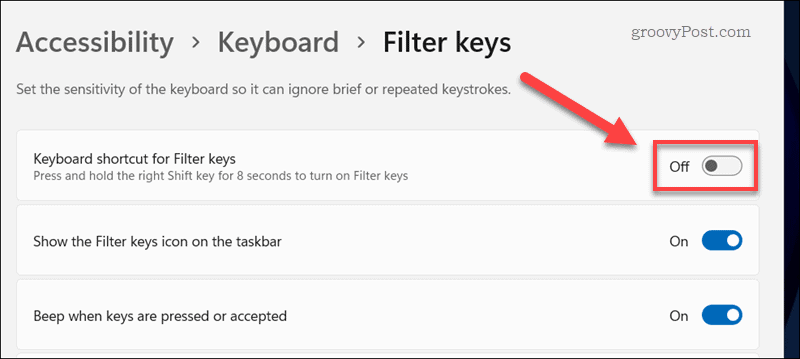
- Stäng menyn.
Alla ändringar av filternycklarnas funktion kommer att tillämpas automatiskt. Du måste upprepa dessa steg för att återställa funktionen efteråt.
På Windows 10
Stegen för att inaktivera Shift-tangenten för filternycklar på Windows 10 är inte alltför olika Windows 11, men det finns några skillnader.
Så här aktiverar eller inaktiverar du kortkommandot för filtertangenter i Windows 10:
- Högerklicka på Start-menyn och välj inställningar alternativ.
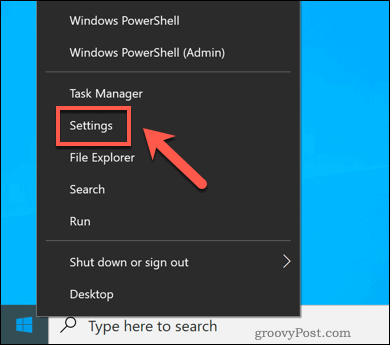
- I inställningar, Tryck Enkel åtkomst > Tangentbord.
- Se till att Använd filternycklar reglaget är inställt på Av placera.
- Inaktivera sedan Tillåt genvägstangenten att starta filternycklar kryssruta.
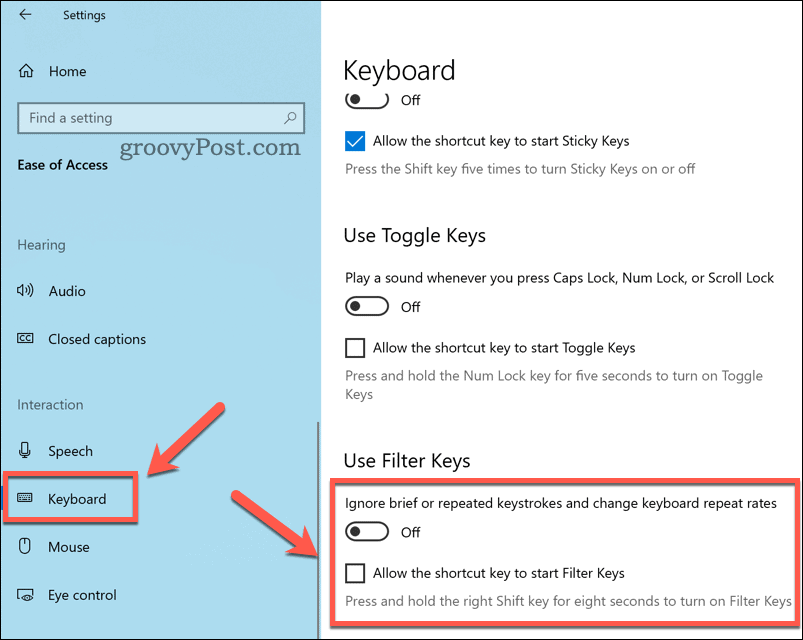
- Stäng menyn.
Använda Windows-funktioner effektivt
Med hjälp av stegen ovan kan du snabbt stänga av filternycklar på en Windows-dator. Filternycklar och relaterade funktioner (som klibbiga nycklar) är inte riktigt användbara för de flesta användare, men om du behöver ytterligare tillgänglighetsstöd kan det visa sig vara ovärderligt. Tack och lov kan du också använda stegen ovan för att slå på filternycklar när som helst.
Behöver du ytterligare support i andra applikationer? Om du använder Microsoft Office kan du använd Office-tillgänglighetskontrollen för att hjälpa dig att skapa dokument för alla.
Har du problem med att se vissa Windows-program? Du kanske vill överväga med hjälp av Windows 11 förstoringsverktyget för att zooma rakt in i applikationer. Du kan också justera dina skärmskalainställningar på Windows 11 för att öka textstorleken och skalan för Windows-program.
Så här hittar du din Windows 11-produktnyckel
Om du behöver överföra din Windows 11-produktnyckel eller bara behöver den för att göra en ren installation av operativsystemet,...
Så här rensar du Google Chromes cache, cookies och webbhistorik
Chrome gör ett utmärkt jobb med att lagra din webbhistorik, cache och cookies för att optimera webbläsarens prestanda online. Hennes hur man...
Prismatchning i butik: Hur du får onlinepriser när du handlar i butiken
Att köpa i butik betyder inte att du måste betala högre priser. Tack vare prismatchningsgarantier kan du få onlinerabatter när du handlar i...


